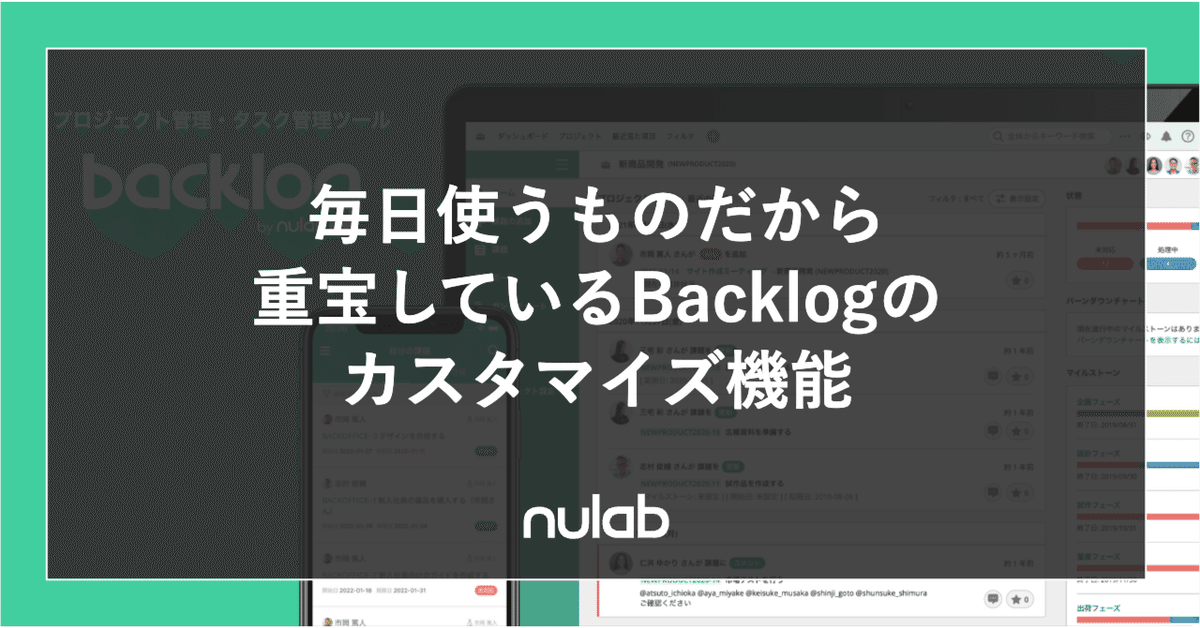
毎日使うものだから、重宝しているBacklogのカスタマイズ機能
こんにちは。ヌーラボのコミュニケーション部の坂本です。Backlogのアドベントカレンダー10日目の記事を担当させていただきます。
Backlogは毎日の業務に関わるものだから、たくさんある機能の助けをかりていい感じに使っていただきたいということで、今日は私が最近個人的に重宝しているカスタマイズ機能をまとめました。
1.ダッシュボードを自分専用にカスタマイズ
毎日使うものだから、まずはダッシュボードのカスタマイズ機能を使って自分専用にしています。Backlogのダッシュボードの初期設定は、右側に参加しているプロジェクトのの最新の更新状況が、左側上部にはアクセスした順番に最新5つのプロジェクト、左側下部には自分の課題が配置されています。参加しているプロジェクトがたくさんあると、更新が頻繁で情報が流れてしまいます。進捗を頻繁にチェックしたいプロジェクトだけに絞り込んでみませんか?

最新の更新の「表示設定」
まずは、最新の更新に表示する情報を絞り込みましょう。エリアの上にある「表示設定」から、選択したいプロジェクトを選んで反映することで、絞り込みができます。
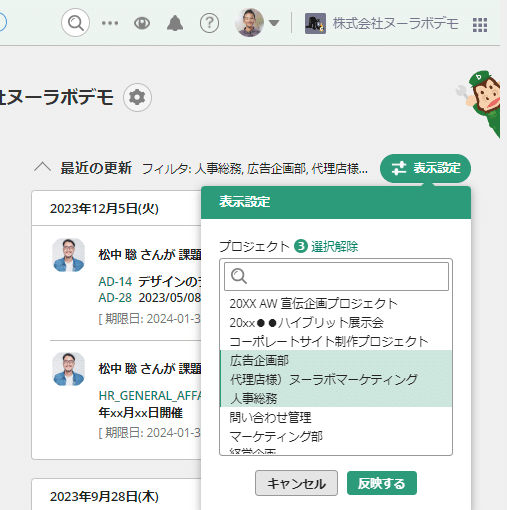
プロジェクト「ピン止め」
次はプロジェクト一覧エリアによく利用するプロジェクトをピン留めする機能。プロジェクト名にカーソルを合わせると、ピン止めマークが表示されますので、クリックしていただくと設定完了です。表示順はドラッグアンドドロップで簡単に入れ替え可能です。
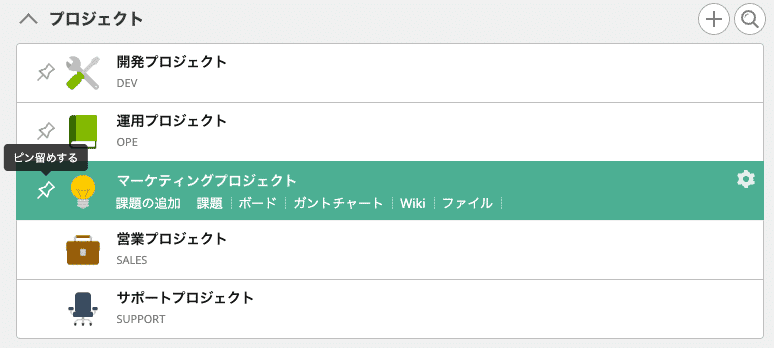
2.テンプレート機能で抜け漏れなく効率的に
続いて、課題のテンプレート機能。頻繁に発生する業務を管理する場合に抑えておきたい機能です。一度設定してしまえば、自分だけではなくチームみんなで共有できるテンプレートになりますので、課題を作る際の時間と手間が効率化、そして情報の抜け漏れも防ぐことができます。
設定手順
設定は簡単、プロジェクトの設定画面から[種別]を選びます。種別の追加から、作成したい種別の名前と、課題のテンプレート件名と詳細を記載して登録をします。後は、課題を追加する際にプルダウンから該当の種別名を選んでいただくだけで、テンプレートを呼び出すことができます。
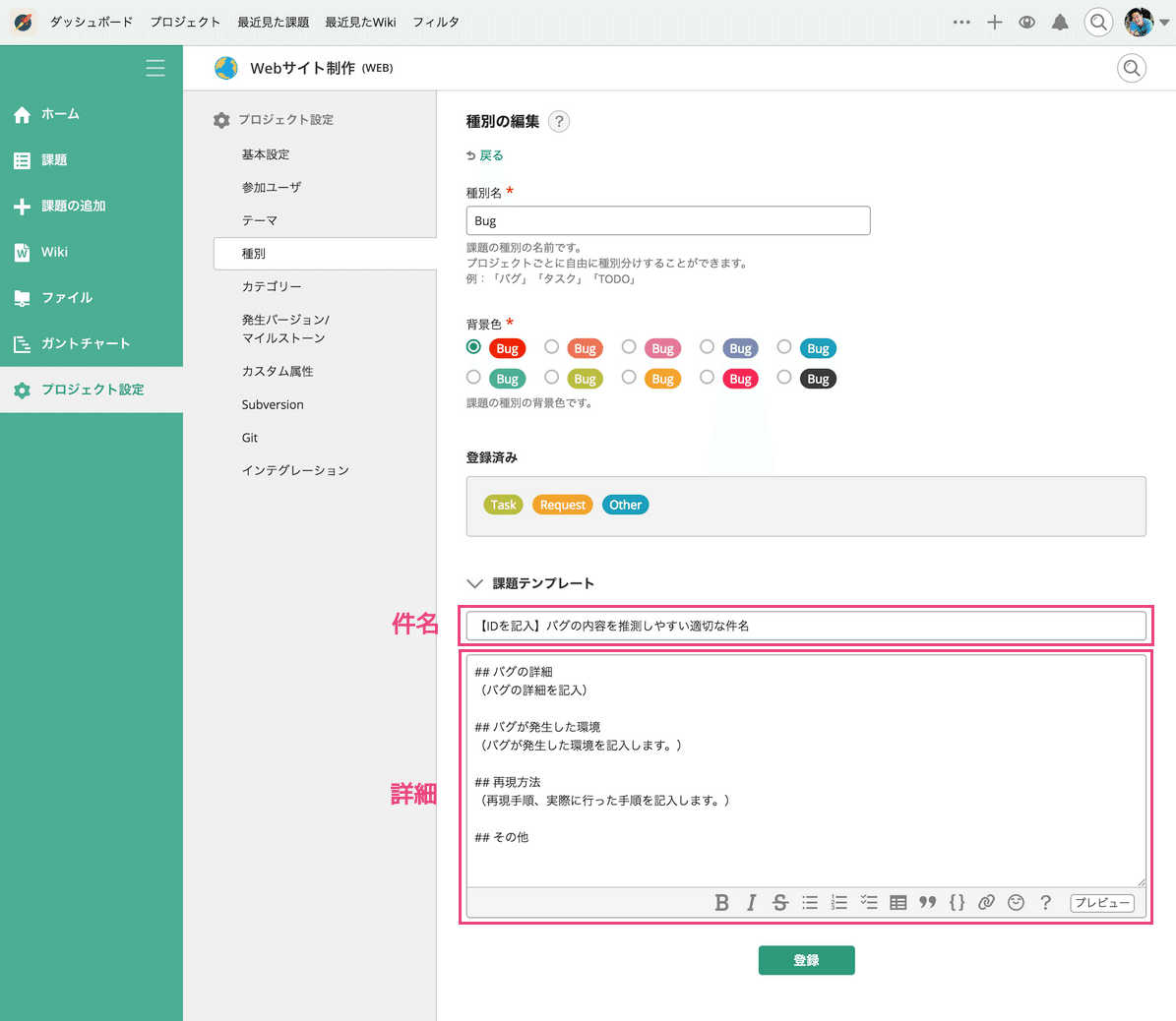
こんな時に便利
・議事録作成などチーム内で定期で発生するタスクの作成を楽にしたい
・入社手続きなど依頼を受け取る際に、情報を漏れなく記載してほしい
・お客様からの入電時に記載、展開するメモ情報をすぐに用意したい
3.通知メールの受け取りもシンプルに
Backlogのの進捗に関する通知メールも初期設定から変えずにそのまま使っている時期もありました。でも、ブラウザ上のダッシュボード画面から、そしてスマホアプリからも通知も受け取る内容なので、内容を見ずに放置することが多かったです。その結果、全ての通知を受け取っていると、メールの受信ボックスが大変なことになってしまいます…(一時期4桁を軽く超えていたこともありました。笑)そんなメール通知の山に埋もれる日々を経て、最近は受け取る内容をシンプルミニマムに設定しました。
プロジェクトレポート受け取りのみ
自分が担当する課題タスクの情報、通知はアプリ内の「お知らせ通知」で受け取ることに決めて、メール通知の受け取りは日々進捗をモニタリングしたいプロジェクトの「プロジェクトレポート」のみに絞り込みました。この設定にして数か月たちますが、メールボックスで他の大切なメールを見逃すことが少なくなったように思います。
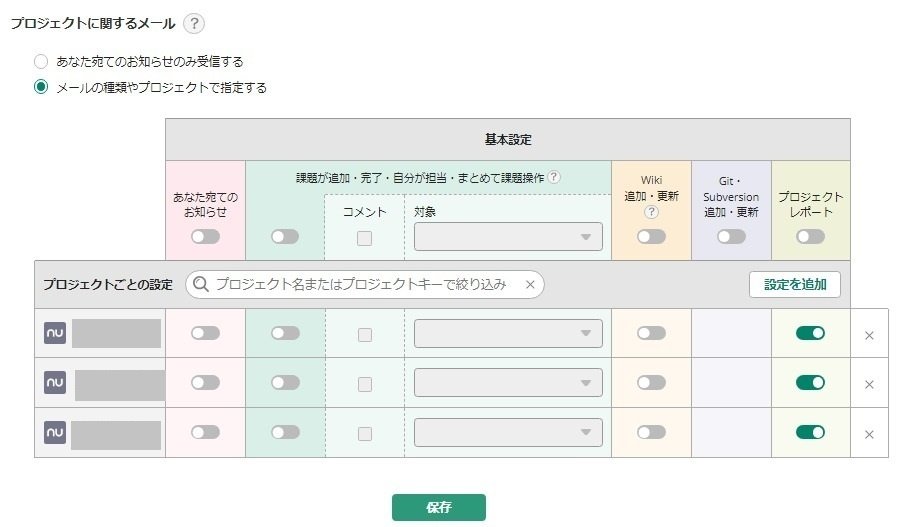
使い方は無限大のBacklog
このブログ記事では、日々Backlogを使う私個人が重宝しているカスタマイズ機能を紹介させていただきました。
話は少しそれますが、昨日は福岡にて、BacklogのユーザーグループのイベントBacklog Worldが開催されていましたね。全国から集まったBacklogユーザー、JBUGerのみなさんの熱量で、なんと福岡の気温は冬を吹き飛ばす20度越え!最高のイベントでした。イベントの様子はぜひX(旧Twitter)から#BacklogWorldでご覧ください。

プロジェクトマネジメントやBacklogの活用に関するベストプラクティスや学びを共有するコミュニティがあるのがBacklogの強み。私もヌーラボに入社した約2年前から、JBUGなどからアイデアをもらいつつ、使い方を定期的にアップデートしています。チームや個々人によって千差万別の使い方があるのがBacklog、使い方は無限大、これからもBacklogを活用した業務の効率化を進めていきたいと思います。
